Obs!: Vi ønsker å gi deg det nyeste hjelpeinnholdet så raskt som mulig, på ditt eget språk. Denne siden er oversatt gjennom automatisering og kan inneholde grammatiske feil eller unøyaktigheter. Formålet vårt er at innholdet skal være nyttig for deg. Kan du fortelle oss om informasjonen var nyttig for deg nederst på denne siden? Her er den engelske artikkelen for enkel referanse.
Hvis du vil ha hjelp med en funksjon i alle Office-mobilappene på Windows 10 eller Windows 10 Mobile, finnes det noen måter du kan åpne den.
Finne hjelp i Word, Excel og PowerPoint (Office for Android)
Du kan finne hjelp for Word, Excel og PowerPoint på en Android tavle ved første gå til Innstillinger. Her får du vite hvordan:
-
Trykk fil > Innstillinger.
-
Rull ned til Hjelp og støtte på Innstillinger-siden, og trykk overskriften. Hjelp for Office åpnes i nettleseren.

Du kan finne hjelp for Word, Excel og PowerPoint på en telefon ved første gå til Innstillinger. Her får du vite hvordan:
-
Trykk

-
Trykk Innstillinger

-
Rull ned til Hjelp og støtte på Innstillinger-siden, og trykk overskriften. Hjelp for Office åpnes i nettleseren.
Finne hjelp i OneNote for Android
Du kan finne hjelp for OneNote på Android ved første gå til Innstillinger. Her får du vite hvordan:
-
Trykk overflyt menyen

-
Trykk Hjelp og støtte på Innstillinger-siden.
Finne hjelp i Word, Excel og PowerPoint (Office Mobile)
Du kan finne hjelp for Word, Excel og PowerPoint på Windows 10 tavler og telefoner ved å velge Fortell meg hva du vil gjøre ikonet 
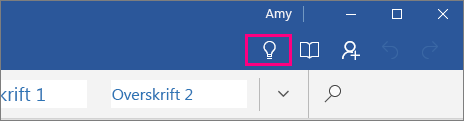
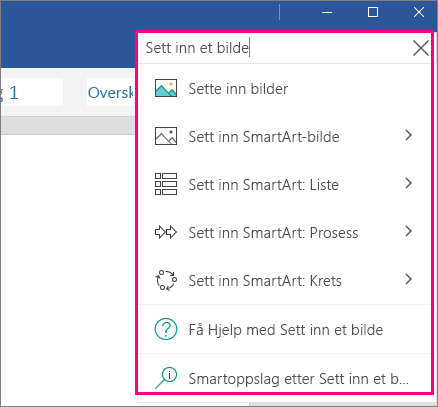
Du kan raskt gå til funksjoner som du vil bruke eller handlingene du vil utføre, fra søkeresultatene. Eller, hvis du vil ha mer informasjon og informasjon, kan du velge alternativet Få hjelp med "søketeksten" for å få hjelp på support.office.com om det du leter etter.
Hvis du vil gå til funksjonen Fortell meg hva du vil gjøre i Word, Excel eller PowerPoint på en Windows 10-telefon, gjør du følgende:
-
Trykk Mer-ikonet

-
Trykk ikonet Fortell meg hva du vil gjøre.

-
Angi spørringen din i søkeboksen Fortell meg hva du vil gjøre.

Finne hjelp i OneNote på en PC med Windows 10, tavle eller telefon
Du kan finne hjelp i OneNote for Windows 10 ved å gå til Innstillinger-ruten. Her får du vite hvordan:
-
Velg den Innstillinger og mer-knappen

-
I ruten som åpnes, velger du Hjelp.
Finne hjelp i E-post og Kalender
Du finner hjelp i appene E-post og Kalender på et nettbrett eller en PC med Windows 10 ved først å gå til Innstillinger. Slik gjør du det:
-
Velg Innstillinger-ikonet nederst til venstre.
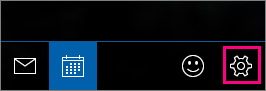
-
Velg Hjelp. Hjelp for E-post og Kalender åpnes i nettleseren.
Hvis du vil gå til hjelp i appene E-post og Kalender på Windows 10-telefoner, gjør du følgende:
-
Trykk Mer-ikonet

-
Trykk Innstillinger > Hjelp. Hjelp for e-post og kalender åpnes i nettleseren.










